OpenWrt路由器埠轉發的設定是一個相對直接的過程,但需要註意一些前置條件和步驟。以下是一個詳細的設定指南:
一、前置條件
- 公網IP :確保你的路由器具有公網IP地址。如果沒有,你可能需要聯系你的ISP(網際網路服務提供者)來申請,或者考慮使用動態網域名稱服務(DDNS)來繞過這個問題。
- OpenWrt固件 :確保你的路由器已經安裝了OpenWrt固件,並且你能夠存取其管理界面(通常是LuCI)。
- 目標裝置 :確定你想要透過埠轉發存取的內網裝置及其IP地址和埠號。
二、設定步驟
- 登入OpenWrt管理界面
- 開啟瀏覽器,輸入你的路由器的IP地址(通常是192.168.1.1或類似地址),然後輸入使用者名稱和密碼登入OpenWrt的管理界面。
- 導航到埠轉發設定
- 在LuCI界面中,導航到「網路」>「防火墻」>「埠轉發」部份。這裏可能會因OpenWrt的版本和界面布局而有所不同,但通常你可以在「網路」或「防火墻」選單下找到埠轉發設定。
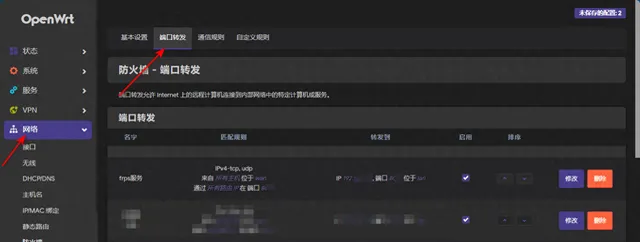
- 添加埠轉發規則
名稱 :為你的埠轉發規則命名,這有助於你辨識和管理不同的規則。
協定 :選擇TCP或UDP,或者兩者都選(取決於你的需求)。
外部區域 :通常選擇「WAN」,這代表你的路由器的廣域網路介面。
外部埠 :輸入你想要從外部網路存取的埠號。註意,一些埠(如80和443)可能被ISP封鎖,因此你可能需要選擇一個不同的埠。
內部區域 :選擇「LAN」,這代表你的本地網路。
內網IP地址 :輸入你想要透過埠轉發存取的內網裝置的IP地址。
內網埠 :輸入內網裝置上你想要存取的埠號。這通常與外部埠相同,但也可以不同(這取決於你的具體需求)。
保存並套用設定
填寫完所有資訊後,記得點選右側的【添加】按鈕,然後點選「保存」或「套用」按鈕來保存你的埠轉發規則。確保你的設定已經生效,並且沒有錯誤。
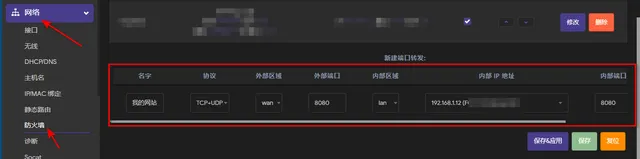
- 測試埠轉發
- 使用另一台裝置(最好是在你的本地網路之外),嘗試透過你的路由器的公網IP地址和設定的外部埠號來存取你的內網裝置。如果一切設定正確,你應該能夠成功存取該裝置。
三、註意事項











